Cómo anclar sitios web a la barra de tareas como aplicaciones con Chrome


¿Tiene un puñado de sitios web que utiliza con la frecuencia suficiente como para tenerlos como programas en su computadora? Puede obtener la mejor opción fijándolas en la barra de tareas como una aplicación web. Le mostramos cómo hacer esto con Internet Explorer 9, y esta vez haremos lo mismo pero con Chrome!
Paso 1
Primero, Chrome debe estar en la página que desea convertir en una aplicación en su barra de tareas. Es posible que ya tengas algunas en mente, pero aquí hay una breve lista de recomendaciones por si acaso.
Sitios web que valdría la pena convertir en aplicaciones:
- Pandora Personal Internet Radio Player
- Reproductor de música Grooveshark
- El editor de imágenes Phoenix de Aviary (como un Photoshop en línea)
- YouTube: canal popular
- Hulu - ver televisión en internet
- groovyPost? ;)
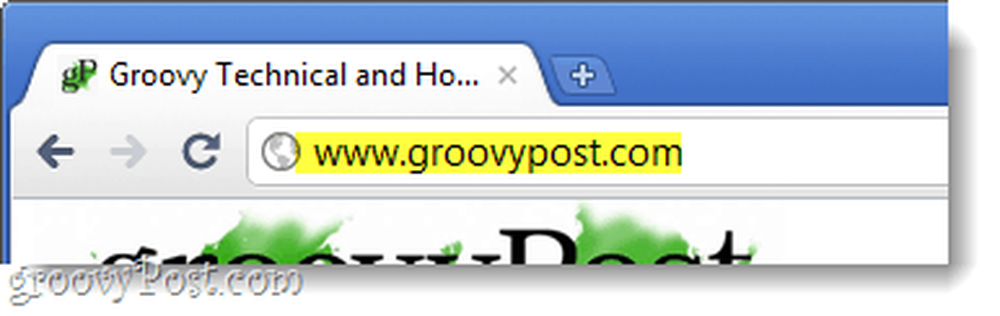
Paso 2
Ahora Hacer clic la Llave inglesa Botón (Configuración). Desde el menú desplegable Seleccionar Herramientas> Crear accesos directos a aplicaciones...
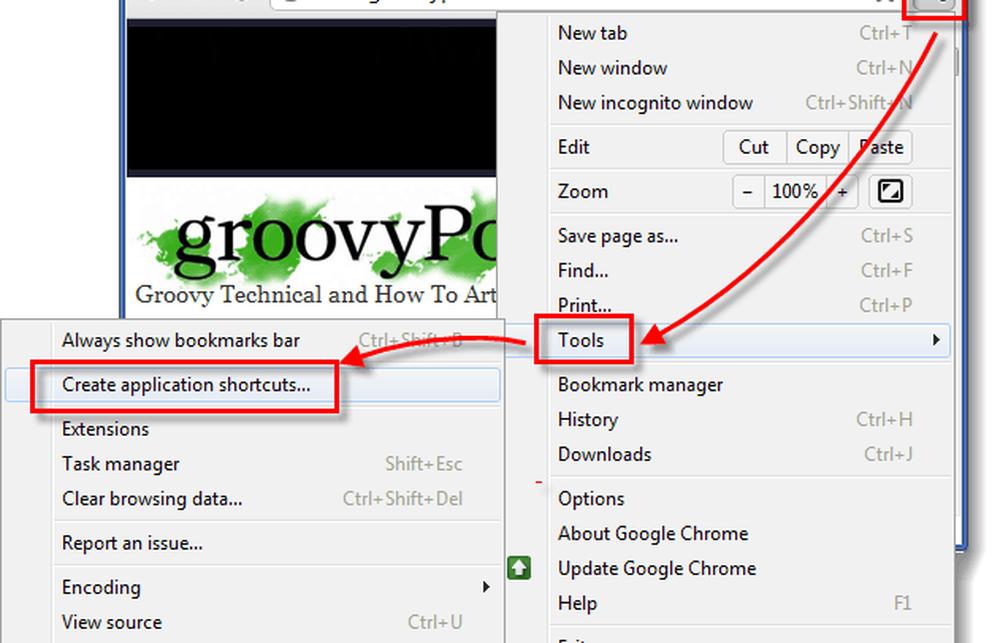
Paso 2
Aparecerá una pequeña ventana y le preguntará dónde desea crear accesos directos. De forma predeterminada, todas las opciones (Escritorio, Menú Inicio y Fijar a la barra de tareas) están marcadas, por lo que puede decidir cuántos lugares diferentes desea anclar la aplicación web. Para mí, solo la barra de tareas servirá..
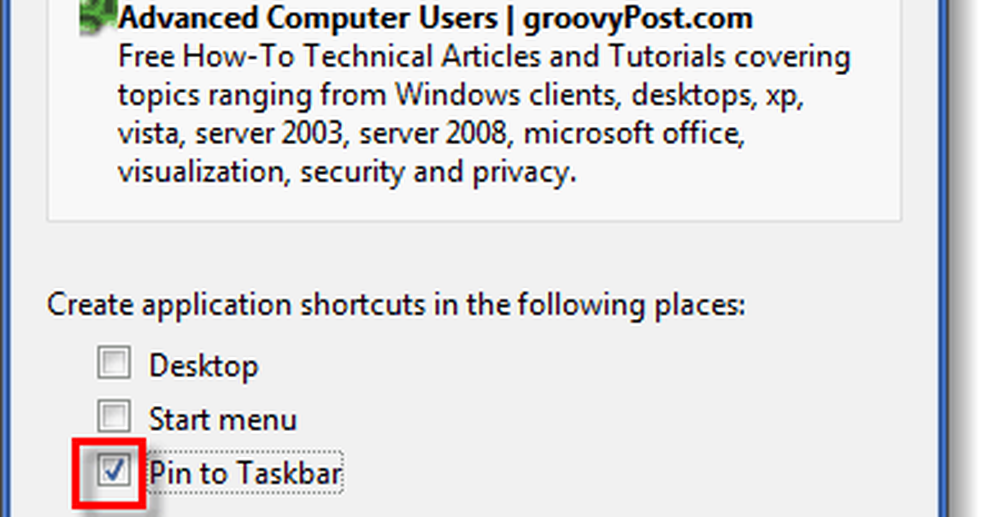
Hecho!
Ahora el sitio web se mostrará como un acceso directo en la barra de tareas y se abrirá con Chrome. Lo sorprendente de esto es que actúa independientemente de la pila normal de pestañas y ventanas abiertas de Chrome.
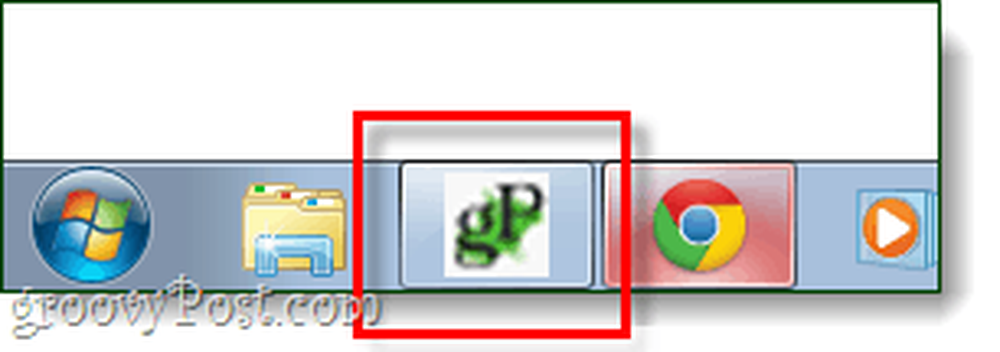
Y sí, lo sé ... yo mismo y Mrgroove podríamos ser las únicas personas en el mundo que tienen un pasatiempo en nuestra barra de tareas. Pero, mira lo bien que funciona con otros sitios!




